 تعمل أداة اكتشاف الحوادث على فحص المعالم للوقت التسلسلي باستخدام شرط محدد. يتم وضع علامة على المعالم التي تستوفي الشرط المحدد في صورة حوادث. تعرض الطبقة الناتجة معالم المدخلات في نفس التنسيق في صورة مدخلات، مع الحقول الإضافية التي تشير إلى أنه في حالة إذا كان المعلم يمثل حادثة، وحالة الحادثة، ومدة الحادثة، ومعرّف الحادثة المميز.
تعمل أداة اكتشاف الحوادث على فحص المعالم للوقت التسلسلي باستخدام شرط محدد. يتم وضع علامة على المعالم التي تستوفي الشرط المحدد في صورة حوادث. تعرض الطبقة الناتجة معالم المدخلات في نفس التنسيق في صورة مدخلات، مع الحقول الإضافية التي تشير إلى أنه في حالة إذا كان المعلم يمثل حادثة، وحالة الحادثة، ومدة الحادثة، ومعرّف الحادثة المميز.
مخطط سير العمل
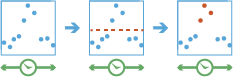
التحليل باستخدام GeoAnalytics Tools
يتم تشغيل التحليل باستخدام GeoAnalytics Tools باستخدام المعالجة الموزعة عبر عدة أجهزة ArcGIS GeoAnalytics Server وأنوية. GeoAnalytics Tools وأدوات تحليل المعالم القياسية في ArcGIS Enterprise لديها معلمات وقدرات مختلفة. لمعرفة المزيد عن هذه الاختلافات، راجع موضوع اختلافات أداة تحليل المعالم.
المصطلحات
| المصطلح | الوصف |
|---|---|
مسار | سلسلة من المعالم التي يتم تمكينها زمنيًا مع نوع الوقت اللحظي. يتم تحديد المعالم لتكون في تسلسل عن طريق حقل محدد المسار ويُرتب حسب الوقت. على سبيل المثال، يمكن أن يكون لمدينة أسطول من شاحنات المحراث الثلج التي تسجل مواقعها كل 10 دقائق. يمكن لمعرّف المركبة تمثيل مسارات مميزة. |
طارئ | المعالم التي تستوفي حالة الفائدة. |
فوري | لحظة فردية في الوقت مُمثلة بواسطة وقت بداية بدون وقت نهاية. يتطلب أن تكون للمدخلات على اكتشاف الحوادث وقت من النوع اللحظي. |
الفترة الزمنية | فترة زمنية ممثلة بواسطة وقت بداية ووقت نهاية. |
معالم الاهتمام | تستخدم لوصف المعالم التي يتم تحليلها. أثناء عملية التحليل، يتم تحليل كافة المعالم. |
أمثلة
رصد المياه وملوثاتها يعد دورًا هامًا يلعبه أجهزة الاستشعار. يتضمن كل قياس من أجهزة الاستشعار طابع زمني عند إجراء عملية قياس، إلى جانب قيمة الملوثات ذات أهمية. لديك إمكانية الوصول لبيانات قياسات المياه من المنطقة المحلية التابعة لك، باستخدام عملية القياس والطابع الزمني على كل موقع. ترغب في البحث عن أجهزة استشعار تُبلغ عن وجود زيادة كبيرة في الملوثات على خطوات زمنية سابقة.
ملاحظات الاستخدام
اكتشاف الحوادث يكتمل على معالم الجداول أو النقطة أو الخط أو المنطقة. يجب أن تكون الطبقة المدخلة ممكنة زمنيًا بمعالم تُمثل مثيلاً في الوقت المحدد.
سيتم فقط استخدام معالم المدخلات التي لديها مدخلات وقت. لن يستخدم أي معلم ليس لديه وقت أو يتم تضمينه في المخرجات الناتجة.
سيتم إرجاع الحقل أو الحقول المستخدمة لتعريف المسارات في النتائج.
يمكنك تحديد حقل واحد أو أكثر لتعريف المسارات. يتم تمثيل المسارات بواسطة مجموعة فردية من حقل مسار واحد أو أكثر. على سبيل المثال، إذا تم استخدام حقلي flightID و Destination كمعرّفات مسار، ستكون المعالم التالية [ID007 و Solden] و [ID007 و Tokyo] في مسارين منفصلين؛ نظرًا لأنها تحتوي على قيم مختلفة في حقل Destination.
يتم إنشاء شروط البداية والنهاية باستخدام تعبير.
معرفة المزيد حول استخدام التعبيرات على اكتشاف الحوادث مع GeoAnalytics Tools
يعُد اختياريًا تطبيق شرط النهاية. إذا كنت تقوم فقط بتطبيق شرط البداية، تبدأ الحادثة عند تقييم شرط البداية نحو صواب وتنتهي عند تقييم شرط البداية نحو خطأ. على سبيل المثال، إذا كانت القيم في مسار [0, 10, 15, 20, 40, 10, 12, -2, -12] وكان شرط البداية $feature["values"] > 15, تكون المعالم التي تمثل حوادث هي تلك المعالم مع [True] وستكون [0: False, 10: False, 15: False, 20: True, 40: True, 10: False, 12: False, -2: False, -12: False], حيث تكون القيم أعلى من 15 هي حوادث فقط. إذا قمت اختياريًا بتطبيق شرط النهاية لـ $feature["values"] < 0, ستكون النتائج على النحو التالي: [0: False, 10: False, 15: False, 20: True, 40: True, 10: True, 12: True, -2: False, -12: False]. في هذا المثال، تبدأ الحادثة عند استيفاء شرط البداية، ثم يمثل كل معلم متسلسل حادثة حتى يكون شرط النهاية صواب. يرد أدناه هذه الأمثلة مبُينة في الجدول أدناه:
| الموضع: | 1 | 2 | 3 | 4 | 5 | 6 | 7 | 8 | 9 |
|---|---|---|---|---|---|---|---|---|---|
قيم | 0 | 10 | 15 | 20 | 40 | 10 | 12 | -2 | -12 |
البداية: $feature["values"] > 15 وبدون نهاية | False | False | False | True | True | True | False | False | False |
البداية: $feature["values"] > 15 والنهاية: $feature["values"] < 0 | False | False | False | True | True | True | True | False | False |
تطبيق مقاطع الفاصل الزمني يتعقّب فاصل زمني محدد. على سبيل المثال، إذا قمت بتعيين حد الفاصل الزمني ليكون يومًا واحدًا، بدءًا من الساعة 9:00 صباحًا في 1 يناير1990، فسيتم اقتطاع كل مسار في الساعة 9:00 صباحًا لكل يوم وتحليله ضمن هذا المقطع. هذا الانقسام هو طريقة سريعة لتسريع وقت الحوسبة، حيث إنه يخلق مسارات أصغر للتحليل بصورة سريعة. فإذا كان التقسيم بواسطة حد الفاصل الزمني المتكرر منطقيًا لتحليلك، فيستحسن معالجة البيانات الكبيرة.
ستعود المعالم الناتجة بالحقول في المدخلات إلى جانب الحقول الإضافية:
- IncidentID—مُعرّف مميز محدد لكل معلم يمثل حادثة.
- IncidentStatus—حقل سلسلة يُمثل حالة الحادثة. ستكون القيمة null إذا لم يمثل المعلم حادثة، Started وإذا كان يمثل المعلم الحادثة الأولى لاستيفاء شرط البداية، OnGoing وإذا كان المعلم لا يزال يمثل حادثة، وEndedعندما لا يعد المعلم يمثل حادثة. يمكن أن يكون هناك العديد من أجزاء الحادثة في مسار أحادي. على سبيل المثال، سوف يؤدي مسار بقيم [0, 10, 15, 20, 40, 10, 12, -2, -12] وحالة بداية$feature["values"] > 15 إلى IncidentStatus قيم [0: null, 10: null, 15: null, 20: Started, 40: OnGoing, 10: Ended, 12: null, -2: null, -12: null].
- IncidentDuration—الوقت بالمللي ثانية الذي يحدث حادثة. يتم احتساب هذا كفرق بين معلم ذات الاهتمام والمعلم الذي بدأ بحادثة.
- Instant_Datetime—الوقت الذي حدث فيه المعلم.
إذا تم تحديد استخدام نطاق الخريطة الحالي ، سيتم فقط تحليل المعالم المرئية داخل نطاق الخريطة الحالي. إذا لم يتم التأشير عليها، سيتم تحليل كل المعالم المدخلة في الطبقة المدخلة مؤقتًا، حتى إذا كانت خارج نطاق الخريطة الحالي.
القيود
يجب أن تكون المدخلات معالم مُمكنة زمنيًا من النوع اللحظي. لن يتم تضمين أي معلم لا يحتوي على وقت في المخرجات.
كيفية عمل اكتشاف الحوادث
الحسابات
يتم ترتيب المعالم بالتسلسل في الوقت المحدد بواسطة مسار. بدءًا من المعلم الأول، يتم تقييم شرط البداية حتى تكون صواب. عند استيفاء المعلم شرط البداية، يتم تقييم المعالم التالية حتى يكون شرط البداية زائف (خطأ) (في حالة عدم تحديد شرط النهاية) أو حتى يكون شرط النهاية صواب (في حالة ما يكون شرط النهاية صواب). عند استيفاء هذا الشرط، تنتهي الحادثة، وتبدأ العملية. قد يكون هناك العديد من أجزاء الحوادث في مسار فردي. على سبيل المثال، باستخدام مسار مع قيم [10, 20, 30, 40, 50, 10, 20, 30, 40, 50, 10, 20] وشرط بداية $feature["values"] > 20, سيكون هناك قسمين من الحوادث: [10: null, 20: null, 30: Started, 40: OnGoing, 50: OnGoing, 10: Ended, 20: null, 30: Started, 40: OnGoing, 50: OnGoing, 10: Ended, 20: null].
يتم احتساب مدة الحادثة بالمللي ثانية حيث وقت المعلم نافص بداية الحادثة. يتم فقط احتساب المدة إذا كان للمعلم حالة Started, OnGoing, و Ended. تكون مدة المعلم مع الحالة Started دائمًا 0.
مثال لـ ArcGIS API for Python
تتوفر أداة "كشف الحوادث" من خلال ArcGIS API for Python.
يكتشف هذا المثال متى وأين يتم نقل ثلوج المحاريث (snowplows) أبطأ من 10 أميال في الساعة بحساب متوسط إطار نقل خمس قيم سرعة.
# Import the required ArcGIS API for Python modules
import arcgis
from arcgis.gis import GIS
from arcgis.geoanalytics import find_locations
# Connect to your ArcGIS Enterprise portal and confirm that GeoAnalytics is supported
portal = GIS("https://myportal.domain.com/portal", "gis_publisher", "my_password", verify_cert=False)
if not portal.geoanalytics.is_supported():
print("Quitting, GeoAnalytics is not supported")
exit(1)
# Find the big data file share dataset you'll use for analysis
search_result = portal.content.search("", "Big Data File Share")
# Look through the search results for a big data file share with the matching name
bdfs_search = next(x for x in search_result if x.title == "bigDataFileShares_VehicleData")
# Look through the big data file share for snowplow track data
snowplows = next(x for x in bdfs_search.layers if x.properties.name == "Snowplow_tracks")
# Set the tool environment settings
arcgis.env.verbose = True
arcgis.env.defaultAggregations = True
# Run the Detect Incidents tool
output = find_locations.detect_incidents(input_layer = snowplows,
track_fields = "plowID, dayOfYear",
start_condition_expression = "Mean($track.field["speed"].window(-5, 0)) < 10",
output_name = "Snow_Plow_Incidents")
# Visualize the tool results if you are running Python in a Jupyter Notebook
processed_map = portal.map('Fairbanks, AK', 10)
processed_map.add_layer(output)
processed_mapأدوات مشابهة
استخدم اكتشاف الحوادث للعثور على المعالم التي تمثل الحوادث. قد تكون الأدوات الأخرى مفيدة في حل الأدوات المشابهة لكن المشاكل تختلف قليلاً.
أدوات تحليل Map Viewer
إذا كنت تود إعادة إنشاء معالم مُمكّنة زمنيًا في مسارات، استخدم GeoAnalytics Tools إعادة إنشاء المسارات.
إذا كنت تود احتساب قيم الحقل، استخدام GeoAnalytics Tools حقل احتساب.
أدوات تحليل ArcGIS Desktop
يتوفر GeoAnalytics Tools إعادة إنشاء المسارات أيضًا في ArcGIS Pro.
تتوفر أيضًا GeoAnalytics Tools حساب الحقل في ArcGIS Pro.
يتوفر GeoAnalytics Tools اكتشاف الحوادث في ArcGIS Pro.
لتشغيل هذه الأداة من ArcGIS Pro، يجب أن تكون البوابة الإلكترونية النشطة Enterprise الإصدار 10.6 أو أحدث. يجب عليك تسجيل الدخول باستخدام حساب يتمتع بامتيازات تنفيذ تحليل معالم GeoAnalytics.